
Es ist nicht grundsätzlich sinnvoll, Formeln in Exceltabellen für alle sichtbar zu haben. Gibt man eine Kalkulation oder gar eine komplexe Berechnung an andere Personen weiter, möchte man unter Umständen die darin enthaltenen Formeln verbergen, um zu vermeiden, dass diese Formeln verändert werden. In der Grundeinstellung zeigt Excel die Formel einer Zelle in der Bearbeitungsleiste an. Auch durch Doppelklick auf die Zelle wird eine Formel sichtbar. Wir stellen Ihnen hier zwei Lösungen vor, mit denen Sie die Anzeige von Formeln unterdrücken können.
So funktioniert es:
Lösung A
Markieren Sie Ihre gesamte Tabelle und kopieren Sie diese in die Zwischenablage.

Legen Sie anschließend eine neue Excel-Datei an und gehen Sie im Startmenü auf „Einfügen“. In der Dialogbox entscheiden Sie durch Auswahl eines Icons, ob Sie nur die Werte der Tabelle oder auch die dazugehörigen Formeln in die neue Datei übernehmen möchten.

In unserem Beispiel übernehmen wir nur die Werte mit ihren Formatierungen in die neue Tabelle. Damit kann zwar das Zahlenwerk betrachtet, aber keine weitere Berechnung vorgenommen werden.

Lösung B
Eine andere Möglichkeit ist die Aktivierung des Blattschutzes. Hier können Sie für jede Zelle entscheiden, ob Sie die dahinterstehende Berechnung teilen möchten oder nicht. Wählen Sie dafür die Zellen aus, die Sie geschützt haben möchten. Durch Halten der STRG-Taste können Sie mehrere Zellen gleichzeitig markieren. Aktivieren Sie anschließend im Start-Menü rechts unter „Format“ im Abschnitt “Schutz“ die Option „Zellen formatieren“.
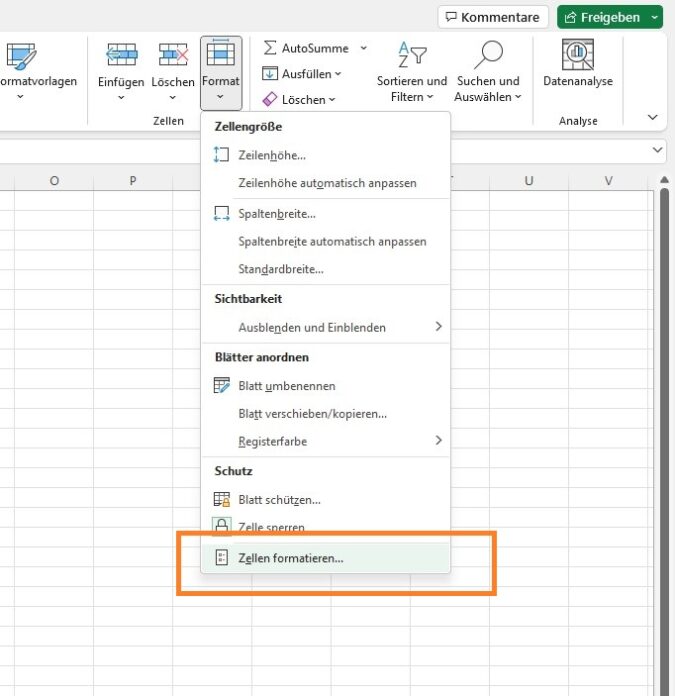
Es öffnet sich ein weiteres Fenster. Klicken Sie auf die Registerkarte „Schutz“, deaktivieren Sie “Gesperrt” und wählen Sie „Ausgeblendet“. Der Schutz bewirkt, dass die markierten Zellen nicht mehr bearbeitet werden können.
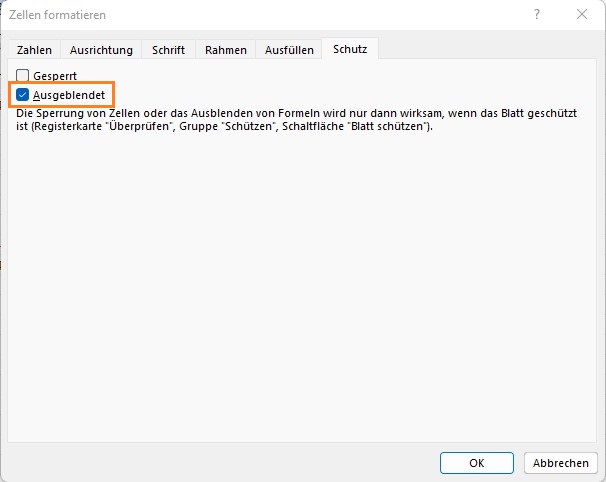
Gehen Sie nun wieder im Start-Menü auf „Format“ und wählen Sie „Blatt schützen“.

Es öffnet sich ein weiteres Fenster. Wählen Sie hier die entsprechenden Optionen aus und vergeben Sie ein Kennwort zum Aufheben des Blattschutzes.
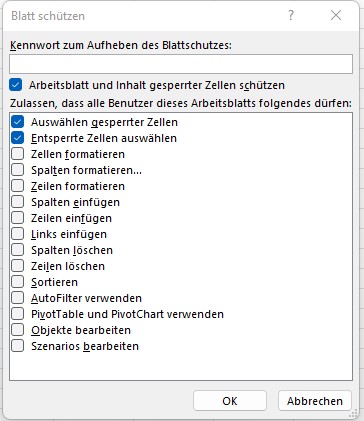
Das Bearbeiten ist nun – wie beabsichtigt – eingeschränkt möglich.
Weitere Tipps, Tricks und wichtige Grundlagen vermitteln wir Ihnen in unserem Seminar Excel – Grundlagen. Für fortgeschrittene Nutzerinnen und Nutzer bieten wir das Seminar Excel – Aufbaustufe an. Über alle unsere Excel-Kurse können Sie sich in der Übersicht informieren. Wir freuen uns auf Sie!
